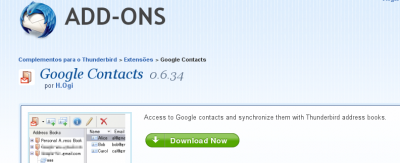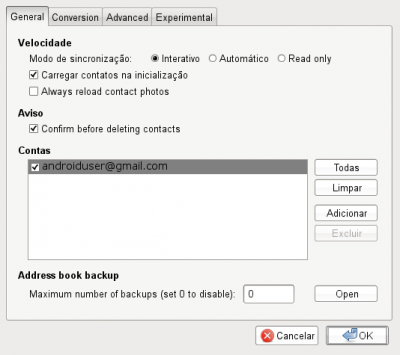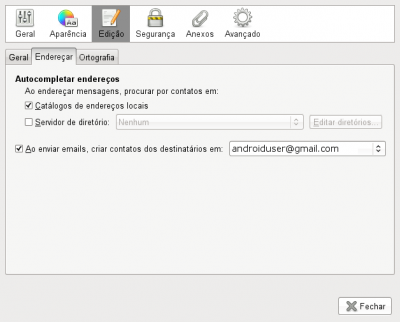Android + Gmail + Thunderbird = Gerenciamento Integrado de Contatos
Publicado por Bruno Rafael Santos em 29/03/2011
[ Hits: 23.146 ]
Blog: https://cutt.ly/4H7vrPh
Android + Gmail + Thunderbird = Gerenciamento Integrado de Contatos
O Nokia PC Suite é um bom exemplo de aplicativo que permite gerenciar seus contatos e que é atualizado constantemente, além de ter uma interface agradável.
Seria bem melhor que pudéssemos gerenciar nossos contatos todos de forma simples, transparente e integrada, certo? Se lista telefônica, emails e tudo mais ficasse em um único sistema integrado a tudo que o utiliza seria perfeito. O Thunderbird sempre foi meu gerenciador de contatos, seu sistema de busca, suas listas, seus detalhes me ajudaram a manter uma lista enorme de contatos durante algum tempo. Infelizmente, os números da minha agenda telefônica ficavam no Nokia e agora que mudei para um Smartphone fiquei com uma bela lista de telefones esperando para ser copiada para o celular da forma como nossos ancestrais faziam até descobrir uma funcionalidade muito legal do Android: as contas.
Nesta dica, mostro rapidamente como configurar seu celular Android para usar a o seu Gmail como fonte de contatos, o próprio Gmail como plataforma de sincronização e o Thunderbird como gerenciador principal. Então comecemos pelo menor...
Configurando Celular Android
As contas do Android permitem que ele se integre ao Android Market. Esta função também permite que todos os seus contatos, tanto do Facebook quanto Twitter e outras redes sociais fiquem listados nos contatos do aparelho permitindo acesso rápido a todos eles. Para evitar que você tenha que percorrer uma lista de 3.490 contatos de email para achar um número, o Android oferece a função de filtrar os contatos que tenham um número de telefone. Assim você terá a agenda do telefone somente com pessoas que tenham um telefone.Existem muitas formas de fazer sua conta. Estou usando um Samsung Galaxy 5, então seguirei os comandos disponíveis para este aparelho.
1. Configurando uma conta:
Home/Tela Inicial > Agenda > Opções > Mais > Contas > Adicionar Conta
ou
Home/Tela Inicial > Galeria > Configurações > Contas e Sincronização > Adicionar Conta
Ambos os caminhos levam para a mesma tela. Agora coloque sua conta do Gmail e deixe que o celular se conecte a ela. Note que se você for nos detalhes da conta poderá escolher que tipo de coisa pode ser sincronizada como Calendário, Agenda e Email.
Depois que a sincronização estiver concluída volte para a agenda e faça o seguinte:
Home/Tela Inicial > Agenda > Opções > Opções da Lista
Marque "Mostrar apenas contatos com telefone". Também desmarque SIM e Telefone para usar apenas os contatos do seu Gmail.
Pronto, com isso o celular importa todos os contatos do seu Gmail. Sincroniza automaticamente sempre que uma alteração é feita pela Web ou no próprio celular. Isso resolve a maior parte de nosso problema.
Agora ficam duas coisas faltando:
- Como manter meus contatos Offline no Thunderbird atualizados com os do Gmail?
- Como importar os telefones que tenho em uma planilha no telefone?
Agora que temos o Gmail em nossas mãos tudo fica mais fácil. Ele não precisará de nenhuma configuração. Então vamos ao próximo passo.
Configurando o Thunderbird
O gerenciador de contatos do Thunderbird é muito legal. Permite inserir fotos, endereços, detalhes, múltiplos emails e assim por diante. Como usar esta ferramenta poderosíssima para controlar tanto seus contatos do telefone quanto os do Gmail. Agora que o telefone e o Gmail são uma coisa só, basta integrar o Thunderbird e o Gmail para termos nossa solução completa.O grande lance do Thunderbird é uma extensão chamada Google Contacts que faz nos seus emails a mesma coisa que o Android faz com os seus telefones. Vamos aos passos:
1. Baixando e instalando o Google Contacts.
Vá no site da Mozilla Addons e baixe esta extensão:
Google Contacts - https://addons.mozilla.org/pt- BR/thunderbird/addon/google-contacts/?src=collection&collection_id=00d0e96b-bc8c-9331-55d9- 27225c2b67a4 Para quem nunca instalou uma extensão no Thunderbird, a ordem é baixar e instalar manualmente usando o gerenciador de extensões em Ferramentas > Complementos > Extensões > Instalar...
2. Configurando o Thunderbird.
Aqui é bem simples pois é pouca coisa para mudar. Nas configurações do Google Contacts, basta escolher que contas do Gmail terão os contatos importados: Também sugiro modificar a configuração do Thunderbird para salvar novos emails automaticamente na sua conta do Gmail, assim você mantem tudo online. Faça isso em Editar > Preferências > Edição > Endereçar e marque sua conta em "Ao enviar emails, criar contatos dos destinatários em:" Finalizando:
Prontinho. Agora todos os seus contatos estão no Thunderbird, no Gmail e no Android de forma integrada. Para importar contatos do Thunderbird, Outlook ou planilha basta importa-los no Thunderbird e simplesmente arrastar para a sua conta do Gmail. Note que o Google Contacts criou no Catálogo de Endereços do Thunderbird uma lista separada para cada conta que você escolheu sincronizar. Os grupos do Gmail são importados como listas do Thunderbird. Fora isso é a mesma operação de sempre.
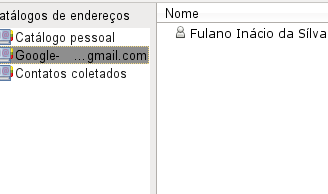
Usa partição Windows e tem o Linux lento? Desfragmente o NTFS!
CodeSkulptor - Interpretador de Python que roda direto no navegador
Avidemux não abre no Salix 14.2 [Resolvido]
Instalando o ubuntu-system-panel (USP) no Gnome
Prezado Bruno, muito agradecido por esta dica.
Essa solução parece-me bastante conveniente uma vez que sincronizo contatos com Orkut, Facebook e ainda tem emails. Isso tudo é copiado para a memória interna do celular e só gostaria de filtrar os contato com telefone, criar um grupo específico para estes contatos.
Obrigado.
Patrocínio
Destaques
Artigos
Instalação e configuração do Chrony
Programa IRPF - Guia de Instalação e Resolução de alguns Problemas
Criando uma Infraestrutura para uma micro Empresa
Dicas
O Que Fazer Após Instalar Ubuntu 25.04
O Que Fazer Após Instalar Fedora 42
Debian 12 -- Errata - Correções de segurança
Instalando o Pi-Hole versão v5.18.4 depois do lançamento da versão v6.0
Tópicos
Música que eu compus, será que ficou boa? (2)
Alguém poderia me ajudar a escolher peças pra montar um desktop? (3)
Top 10 do mês
-

Xerxes
1° lugar - 77.660 pts -

Fábio Berbert de Paula
2° lugar - 57.029 pts -

Buckminster
3° lugar - 24.912 pts -

Mauricio Ferrari
4° lugar - 18.257 pts -

Alberto Federman Neto.
5° lugar - 17.376 pts -

Daniel Lara Souza
6° lugar - 15.279 pts -

edps
7° lugar - 15.261 pts -

Alessandro de Oliveira Faria (A.K.A. CABELO)
8° lugar - 15.096 pts -

Diego Mendes Rodrigues
9° lugar - 14.652 pts -

Andre (pinduvoz)
10° lugar - 12.582 pts